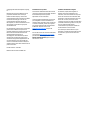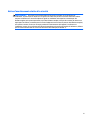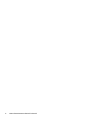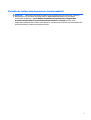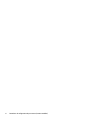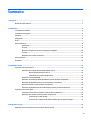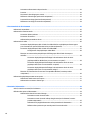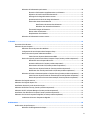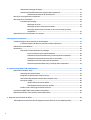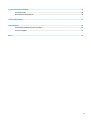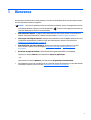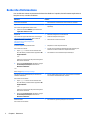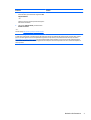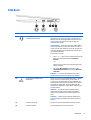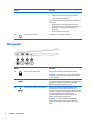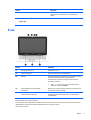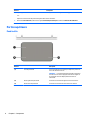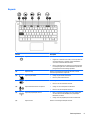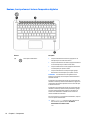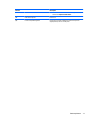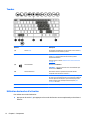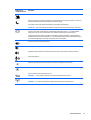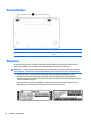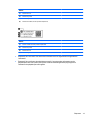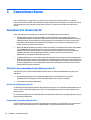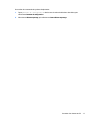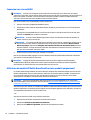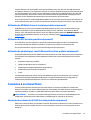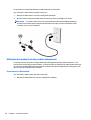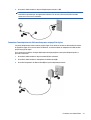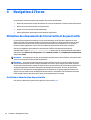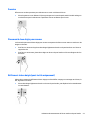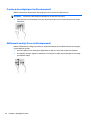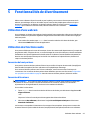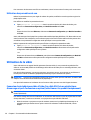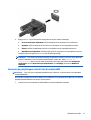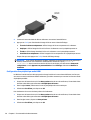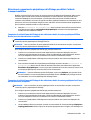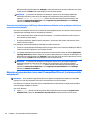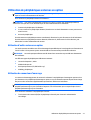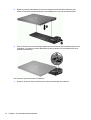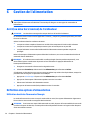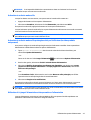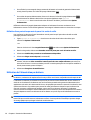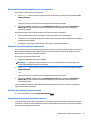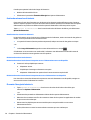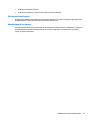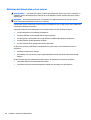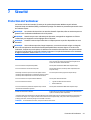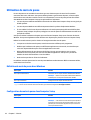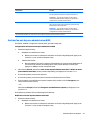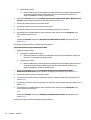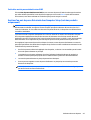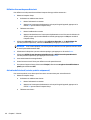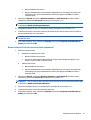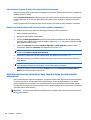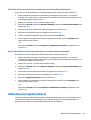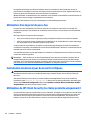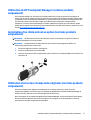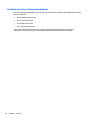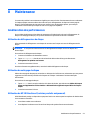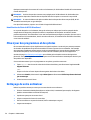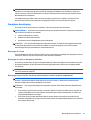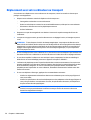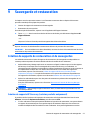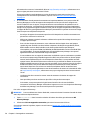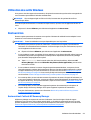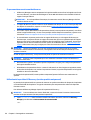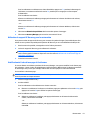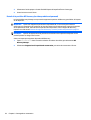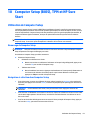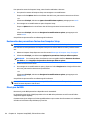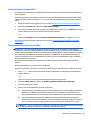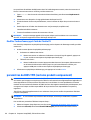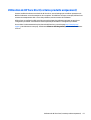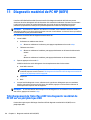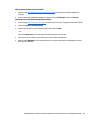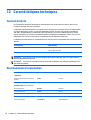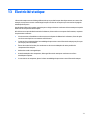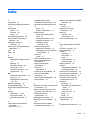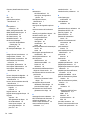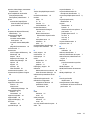HP EliteBook Folio 1020 Bang & Olufsen Limited Edition Manuel utilisateur
- Catégorie
- Des cahiers
- Taper
- Manuel utilisateur

Manuel de l'utilisateur

© Copyright 2015 HP Development Company,
L.P.
Bluetooth est une marque détenue par son
propriétaire et utilisée sous licence par
Hewlett-Packard Company. Intel est une
marque déposée d'Intel Corporation aux États-
Unis et dans d'autres pays. Java est une
marque déposée aux États-Unis de Sun
Microsystems, Inc. Microsoft et Windows sont
des marques commerciales du groupe de
sociétés Microsoft.
Les informations contenues dans ce document
peuvent être modifiées sans préavis. Les
garanties relatives aux produits et aux services
HP sont décrites dans les déclarations de
garantie limitée expresse qui les
accompagnent. Aucun élément du présent
document ne peut être interprété comme
constituant une garantie supplémentaire. HP
ne saurait être tenu pour responsable des
erreurs ou omissions de nature technique ou
rédactionnelle qui pourraient subsister dans le
présent document.
Première édition : août 2015
Référence du document : 829052-051
Informations sur le produit
Ce manuel de l'utilisateur décrit des fonctions
communes à la plupart des modèles. Certaines
fonctionnalités peuvent ne pas être
disponibles sur votre ordinateur.
Toutes les éditions de Windows ne proposent
pas l'intégralité de ces fonctionnalités. Cet
ordinateur peut nécessiter la mise à niveau et/
ou l'achat de matériel, pilotes et/ou logiciels
pour profiter pleinement des fonctionnalités
de Windows. Reportez-vous au site
http://www.microsoft.com pour plus de
détails.
Pour accéder au dernier manuel de l'utilisateur,
ouvrez la page
http://www.hp.com/support,
puis sélectionnez votre pays. Sélectionnez
Pilotes et téléchargements, puis suivez les
instructions à l'écran.
Conditions d'utilisation du logiciel
En installant, copiant, téléchargeant ou
utilisant tout logiciel préinstallé sur cet
ordinateur, vous reconnaissez être lié par les
termes du contrat de licence utilisateur final
(CLUF) HP. Si vous êtes en désaccord avec les
termes de ce contrat, votre seul recours
consiste à retourner le produit non utilisé dans
sa totalité (matériel et logiciels) sous 14 jours
pour un remboursement intégral
conformément à la politique en matière de
remboursement de votre vendeur.
Pour obtenir plus d'informations ou pour
demander un remboursement intégral du prix
de l'ordinateur, prenez contact avec votre
vendeur.

Notice d'avertissement relative à la sécurité
AVERTISSEMENT ! Pour éviter tout risque de blessure associée à la chaleur ou de surchauffe de
l'ordinateur, ne placez pas ce dernier sur vos genoux et n'obstruez pas ses ouvertures d'aération. Utilisez
toujours l'ordinateur sur une surface plane et rigide. La ventilation ne doit pas être entravée par des
éléments rigides, tels qu'une imprimante, ni par des éléments souples, tels que des coussins, du tissu ou un
tapis épais. Par ailleurs, ne mettez pas en contact l'adaptateur secteur avec la peau ou des éléments souples,
tels que des coussins, du tissu ou un tapis, pendant le fonctionnement de l'appareil. L'ordinateur et
l'adaptateur secteur sont conformes aux limites de température de surface accessible à l'utilisateur, définies
par la norme internationale sur la sécurité du matériel informatique (CEI 60950-1).
iii

iv Notice d'avertissement relative à la sécurité

Paramètre de configuration du processeur (certains modèles)
IMPORTANT : Sélectionnez les modèles d'ordinateur sont configurés avec une série d'Intel ® Pentium ®
N35xx/N37xx ou un processeur de série de Celeron ® N28xx/N29xx/N30xx/N31xx et un système
d'exploitation de Windows ®. Sur ces modèles, ne modifiez pas le paramètre de configuration du
processeur dans msconfig.exe en passant de 4 ou 2 processeurs à 1 processeur. En effet, cette
modification empêchera votre ordinateur de redémarrer. Vous devrez alors effectuer une réinitialisation des
données d'usine pour rétablir les paramètres d'origine.
v

vi Paramètre de configuration du processeur (certains modèles)

Sommaire
1 Bienvenue ..................................................................................................................................................... 1
Recherche d'informations ..................................................................................................................................... 2
2 Composants .................................................................................................................................................. 4
Localisation du matériel ........................................................................................................................................ 4
Localisation des logiciels ....................................................................................................................................... 4
Côté droit ............................................................................................................................................................... 5
Côté gauche ........................................................................................................................................................... 6
Écran ...................................................................................................................................................................... 7
Partie supérieure ................................................................................................................................................... 8
Pavé tactile .......................................................................................................................................... 8
Voyants ................................................................................................................................................ 9
Boutons, haut-parleurs et lecteur d'empreintes digitales ............................................................... 10
Touches ............................................................................................................................................. 12
Utilisation des touches d'activation .................................................................................................. 12
Partie inférieure ................................................................................................................................................... 14
Étiquettes ............................................................................................................................................................ 14
3 Connexions réseau ....................................................................................................................................... 16
Connexion à un réseau sans fil ............................................................................................................................ 16
Utilisation des commandes des périphériques sans fil .................................................................... 16
Bouton des périphériques sans fil .................................................................................. 16
Commandes du système d'exploitation ......................................................................... 16
Connexion à un réseau WLAN ........................................................................................................... 18
Utilisation du module HP Mobile Broadband (certains produits uniquement) ................................ 18
Utilisation de HP Mobile Connect (certains produits uniquement) .................................................. 19
Utilisation du GPS (certains produits uniquement) .......................................................................... 19
Utilisation de périphériques sans fil Bluetooth (certains produits uniquement) ............................ 19
Connexion à un réseau filaire .............................................................................................................................. 19
Connexion à un réseau local (LAN) (certains produits uniquement) ................................................ 19
Utilisation d'un modem (certains produits uniquement) ................................................................. 20
Connexion d'un câble modem ........................................................................................ 20
Connexion d'un adaptateur de câble modem propre au pays/à la région .................... 21
4 Navigation à l'écran ..................................................................................................................................... 22
Utilisation des mouvements de l'écran tactile et du pavé tactile ...................................................................... 22
vii

Activation et désactivation du pavé tactile ...................................................................................... 22
Pression ............................................................................................................................................. 23
Pincement à deux doigts pour zoomer ............................................................................................. 23
Défilement à deux doigts (pavé tactile uniquement) ....................................................................... 23
Pression à deux doigts (pavé tactile uniquement) ........................................................................... 24
Défilement à un doigt (écran tactile uniquement) ........................................................................... 24
5 Fonctionnalités de divertissement ................................................................................................................ 25
Utilisation d'une webcam .................................................................................................................................... 25
Utilisation des fonctions audio ............................................................................................................................ 25
Connexion de haut-parleurs ............................................................................................................. 25
Connexion d'écouteurs ...................................................................................................................... 25
Utilisation des paramètres de son .................................................................................................... 26
Utilisation de la vidéo .......................................................................................................................................... 26
Connexion de périphériques vidéo à l'aide d'un câble VGA (via un périphérique d'amarrage ou
port d'extension en option) (sélectionnez les produits uniquement) ............................................. 26
Connexion de périphériques vidéo à l'aide d'un câble HDMI ............................................................ 27
Configuration d'un périphérique audio HDMI ................................................................. 28
Détection et connexion des périphériques d'affichage par câble à l'aide du transport
multiflux ............................................................................................................................................ 29
Connexion de périphériques d'affichage à des ordinateurs dotés de cartes
graphiques AMD ou Nvidia (avec un concentrateur en option) ..................................... 29
Connexion de périphériques d'affichage à des ordinateurs dotés de cartes
graphiques Intel (avec un concentrateur en option) ...................................................... 29
Connexion de périphériques d'affichage à des ordinateurs dotés de cartes
graphiques Intel (avec un concentrateur intégré) ......................................................... 30
Détection et connexion des écrans sans fil compatibles Miracast (certains produits
uniquement) ...................................................................................................................................... 30
Utilisation de périphériques externes en option ................................................................................................ 31
Utilisation d'unités externes en option ............................................................................................. 31
Utilisation du connecteur d'amarrage .............................................................................................. 31
6 Gestion de l'alimentation ............................................................................................................................. 34
Arrêt (ou mise hors tension) de l'ordinateur ....................................................................................................... 34
Définition des options d'alimentation ................................................................................................................. 34
Utilisation des états d'économie d'énergie ...................................................................................... 34
Activation et sortie du mode veille ................................................................................. 35
Activation et sortie du mode veille prolongée activé par l'utilisateur (certains
produits uniquement) ..................................................................................................... 35
Utilisation de la jauge d'alimentation et des paramètres d'alimentation ..................... 35
Définition d'une protection par mot de passe à la sortie de veille ................................ 36
viii

Utilisation de l'alimentation par batterie ......................................................................................... 36
Obtention d'informations supplémentaires sur la batterie ........................................... 37
Utilisation de l'outil Contrôle de la batterie HP .............................................................. 37
Affichage de la charge de batterie restante ................................................................... 37
Optimisation de la durée de charge de la batterie ......................................................... 37
Gestion des niveaux bas de batterie .............................................................................. 38
Identification des niveaux bas de batterie ................................................... 38
Résolution d'un niveau bas de batterie ....................................................... 38
Économie d'énergie de la batterie .................................................................................. 38
Mise au rebut d'une batterie ........................................................................................... 39
Remplacement d’une batterie ........................................................................................ 39
Utilisation de l'alimentation secteur externe ................................................................................... 40
7 Sécurité ...................................................................................................................................................... 41
Protection de l'ordinateur ................................................................................................................................... 41
Utilisation de mots de passe ............................................................................................................................... 42
Définition de mots de passe dans Windows ..................................................................................... 42
Configuration de mots de passe dans Computer Setup ................................................................... 42
Gestion d'un mot de passe administrateur BIOS .............................................................................. 43
Saisie d'un mot de passe administrateur BIOS .............................................................. 45
Gestion d'un mot de passe DriveLock dans Computer Setup (certains produits uniquement) ....... 45
Définition d'un mot de passe DriveLock ......................................................................... 46
Activation de DriveLock (certains produits uniquement) .............................................. 46
Désactivation de DriveLock (certains produits uniquement) ........................................ 47
Saisie d'un mot de passe DriveLock (certains produits uniquement) ........................... 48
Modification d'un mot de passe DriveLock (certains produits uniquement) ................. 48
Utilisation de DriveLock automatique dans Computer Setup (certains produits uniquement) ...... 48
Saisie d'un mot de passe DriveLock automatique (certains produits uniquement) ..... 49
Retrait de la protection DriveLock automatique (certains produits uniquement) ........ 49
Utilisation d'un logiciel antivirus ......................................................................................................................... 49
Utilisation d'un logiciel de pare-feu .................................................................................................................... 50
Installation de mises à jour de sécurité critiques ............................................................................................... 50
Utilisation de HP Client Security (certains produits uniquement) ...................................................................... 50
Utilisation de HP Touchpoint Manager (certains produits uniquement) ............................................................ 51
Installation d'un câble antivol en option (certains produits uniquement) ......................................................... 51
Utilisation d'un lecteur d'empreintes digitales (certains produits uniquement) ............................................... 51
Localisation du lecteur d'empreintes digitales ................................................................................ 52
8 Maintenance ............................................................................................................................................... 53
Amélioration des performances .......................................................................................................................... 53
Utilisation du défragmenteur de disque ........................................................................................... 53
ix

Utilisation du nettoyage de disque ................................................................................................... 53
Utilisation de HP 3D DriveGuard (certains produits uniquement) ................................................... 53
Identification de l'état de HP 3D DriveGuard .................................................................. 54
Mise à jour des programmes et des pilotes ........................................................................................................ 54
Nettoyage de votre ordinateur ........................................................................................................................... 54
Procédures de nettoyage .................................................................................................................. 55
Nettoyage de l'écran ....................................................................................................... 55
Nettoyage du capot ou des parties latérales ................................................................. 55
Nettoyage du pavé tactile, du clavier ou de la souris (certains produits
uniquement) .................................................................................................................... 55
Déplacement avec votre ordinateur ou transport .............................................................................................. 56
9 Sauvegarde et restauration .......................................................................................................................... 57
Création de supports de restauration et de sauvegardes .................................................................................. 57
Création de supports HP Recovery (certains produits uniquement) ............................................... 57
Utilisation des outils Windows ............................................................................................................................ 59
Restauration ........................................................................................................................................................ 59
Restauration à l'aide de HP Recovery Manager ................................................................................ 59
Ce que vous devez savoir avant de démarrer ................................................................ 60
Utilisation de la partition HP Recovery (certains produits uniquement) ....................... 60
Utilisation du support HP Recovery pour la restauration .............................................. 61
Modification de l'ordre d'amorçage de l'ordinateur ....................................................... 61
Retrait de la partition HP Recovery (certains produits uniquement) ............................ 62
10 Computer Setup (BIOS), TPM et HP Sure Start ............................................................................................... 63
Utilisation de Computer Setup ............................................................................................................................ 63
Démarrage de Computer Setup ........................................................................................................ 63
Navigation et sélection dans Computer Setup ................................................................................. 63
Restauration des paramètres d'usine dans Computer Setup .......................................................... 64
Mise à jour du BIOS ............................................................................................................................ 64
Identification de la version du BIOS ................................................................................ 65
Téléchargement d'une mise à jour du BIOS ................................................................... 65
Modifier l'ordre d'amorçage à l'aide de l'invite F9 ............................................................................ 66
paramètres du BIOS TPM (certains produits uniquement) ................................................................................. 66
Utilisation de HP Sure Start (certains produits uniquement) ............................................................................. 67
11 Diagnostic matériel de PC HP (UEFI) ............................................................................................................. 68
Téléchargement de l'interface UEFI de diagnostic matériel de PC HP sur un périphérique USB ....................... 68
x

12 Caractéristiques techniques ....................................................................................................................... 70
Courant d'entrée .................................................................................................................................................. 70
Environnement d'exploitation ............................................................................................................................. 70
13 Électricité statique .................................................................................................................................... 71
14 Accessibilité .............................................................................................................................................. 72
Technologies d'assistance prises en charge ....................................................................................................... 72
Contact du support .............................................................................................................................................. 72
Index ............................................................................................................................................................. 73
xi

xii

1Bienvenue
Pour profiter au maximum de cet achat judicieux, nous vous recommandons de suivre la procédure suivante
une fois l'ordinateur installé et enregistré :
●
ASTUCE : Pour revenir rapidement à l'écran d'accueil de l'ordinateur à partir d'une application ouverte
ou du bureau Windows, appuyez sur la touche Windows
de votre clavier. Appuyez de nouveau sur
la touche Windows pour revenir à l'écran précédent.
●
Vous connecter à Internet : configurez votre réseau filaire ou sans fil pour pouvoir vous connecter à
Internet. Pour plus d'informations, reportez-vous au chapitre
Connexions réseau à la page 16.
●
Mettre à jour votre logiciel antivirus : protégez votre ordinateur contre les dégâts causés par les virus.
Le logiciel est préinstallé sur l'ordinateur. Pour plus d'informations, reportez-vous à la section
Utilisation d'un logiciel antivirus à la page 49.
●
Vous familiariser avec votre ordinateur : découvrez les fonctions de votre ordinateur. Pour plus
d'informations, reportez-vous aux chapitres
Composants à la page 4 et Navigation à l'écran
à la page 22.
●
Rechercher les logiciels installés : affichez la liste des logiciels préinstallés sur l'ordinateur.
Cliquez sur le bouton Démarrer, puis sélectionnez Toutes les applications.
–ou–
Cliquez droit sur le bouton Démarrer, puis sélectionnez Programmes et fonctionnalités.
●
Sauvegardez le contenu de votre disque dur en créant des disques de restauration ou une unité flash de
restauration. Reportez-vous à la section
Sauvegarde et restauration à la page 57.
1

Recherche d'informations
Pour accéder aux ressources permettant d'obtenir des détails sur le produit, des informations explicatives et
bien plus encore, consultez ce tableau.
Ressource Contenu
Instructions d'installation
●
Présentation de l'installation et des fonctions de l'ordinateur
Application de mise en route
Pour accéder à l'application de mise en route :
▲
Cliquez sur le bouton Démarrer, puis sélectionnez
l'application de mise en route.
●
Un large éventail d'informations pratiques et de conseils de
dépannage
Support HP
Pour accéder au support des États-Unis, ouvrez la page
http://www.hp.com/go/contactHP. Pour accéder au
support international, ouvrez la page
http://welcome.hp.com/country/us/en/
wwcontact_us.html.
●
Discussion en ligne avec un technicien HP
●
Numéros de téléphone du support
●
Adresses des centres de service HP
Sécurité et ergonomie du poste de travail
Pour accéder à ce manuel :
1. Tapez support dans la zone de recherche de la
barre des tâches, puis sélectionnez l'application HP
Support Assistant.
–ou–
Cliquez sur l'icône en forme de point d'interrogation
dans la barre des tâches.
2. Sélectionnez Poste de travail, sélectionnez l'onglet
Caractéristiques techniques et sélectionnez
Manuels de l'utilisateur.
–ou–
Ouvrez la page
http://www.hp.com/ergo.
●
Disposition correcte du poste de travail
●
Conseils sur les positions et habitudes de travail à adopter pour
améliorer le confort et réduire les risques de blessures
●
Informations sur la sécurité électrique et mécanique
Informations sur les réglementations, la sécurité et les
conditions d'utilisation
Pour accéder à ce document :
1. Tapez support dans la zone de recherche de la
barre des tâches, puis sélectionnez l'application HP
Support Assistant.
–ou–
Cliquez sur l'icône en forme de point d'interrogation
dans la barre des tâches.
2. Sélectionnez Poste de travail, sélectionnez l'onglet
Caractéristiques techniques et sélectionnez
Manuels de l'utilisateur.
●
Avis de réglementation importants, notamment des informations
sur la mise au rebut des batteries, si besoin.
Garantie limitée*
Pour accéder à ce document :
●
Informations de garantie spécifiques à cet ordinateur
2 Chapitre 1 Bienvenue

Ressource Contenu
1. Tapez support dans la zone de recherche de la
barre des tâches, puis sélectionnez l'application HP
Support Assistant.
–ou–
Cliquez sur l'icône en forme de point d'interrogation
dans la barre des tâches.
2. Sélectionnez Poste de travail, puis sélectionnez
Garantie et services.
–ou–
Ouvrez la page
http://www.hp.com/go/orderdocuments.
*Vous trouverez la garantie limitée HP avec les manuels de l'utilisateur de votre ordinateur et/ou sur le CD ou DVD fourni avec le
produit. Dans certains pays ou certaines régions, HP peut fournir une version imprimée de la garantie avec le produit. Pour certains
pays ou certaines régions où la version imprimée de la garantie n'est pas fournie, vous pouvez demander une copie à l'adresse
http://www.hp.com/go/orderdocuments. Pour les produits achetés en Asie, Pacifique, vous pouvez écrire à HP à Hewlett Packard,
POD, P.O. Box 200, Alexandra Post Office, Singapore 911507. Indiquez le nom de votre produit et vos nom, numéro de téléphone et
adresse postale.
Recherche d'informations 3

2 Composants
Localisation du matériel
Pour afficher la liste du matériel installé sur votre ordinateur :
▲
Saisissez Gestionnaire de périphériques dans la zone de recherche de la barre des tâches,
puis sélectionnez l'application Gestionnaire de périphériques.
La liste de tous les périphériques installés sur votre ordinateur s'affiche.
Pour trouver des informations concernant les composants matériels et le numéro de version du BIOS du
système, appuyez sur Fn+Échap (certains produits uniquement).
Localisation des logiciels
Pour afficher la liste des logiciels installés sur votre ordinateur :
▲
Cliquez sur le bouton Démarrer, puis sélectionnez Toutes les applications.
–ou–
Cliquez droit sur le bouton Démarrer, puis sélectionnez Programmes et fonctionnalités.
4 Chapitre 2 Composants

Côté droit
Élément Description
(1)
Prise combinée de sortie audio (casque)/
d'entrée audio (microphone)
Permet de connecter des haut-parleurs stéréo avec
alimentation, un casque, des écouteurs ou un câble audio de
télévision en option. Permet également de connecter un micro-
casque en option. Cette prise ne prend pas en charge un
microphone seul en option.
AVERTISSEMENT ! Pour prévenir tout risque auditif, réglez le
volume avant d'utiliser un casque, des écouteurs ou un micro-
casque. Pour plus d'informations sur la sécurité, reportez-vous
au manuel Informations sur les réglementations, la sécurité et
les conditions d'utilisation.
Pour accéder à ce manuel :
1. Tapez support dans la zone de recherche de la barre des
tâches, puis sélectionnez l'application HP Support
Assistant.
–ou–
Cliquez sur l'icône en forme de point d'interrogation dans
la barre des tâches.
2. Sélectionnez Mon ordinateur, sélectionnez l'onglet
Caractéristiques techniques et sélectionnez Manuels de
l'utilisateur.
REMARQUE : La connexion d'un périphérique sur la prise
entraîne la désactivation des haut-parleurs de l'ordinateur.
(2)
Port de chargement USB 3.0 (avec
alimentation)
Permet de connecter un périphérique USB en option, comme un
clavier, une souris, une unité externe, une imprimante, un
scanner ou un concentrateur USB. Les ports USB standard ne
rechargent pas tous les périphériques USB ou alors en utilisant
uniquement un courant faible. Certains périphériques USB
nécessitent une alimentation et vous obligent à utiliser un port
avec alimentation.
REMARQUE : Les ports de chargement USB permettent
également de recharger certains modèles de téléphones
mobiles et de lecteurs MP3, même lorsque l'ordinateur est
éteint.
REMARQUE : La batterie peut se décharger rapidement si
vous chargez plusieurs périphériques en fonctionnement sur
batterie.
(3) Connecteur d'amarrage Permet de connecter un périphérique d'amarrage en option.
(4) Voyant de la batterie Lorsque l'alimentation secteur est connectée :
Côté droit 5

Élément Description
●
Blanc : la charge de la batterie est supérieure à 90 %.
●
Orange : la charge de la batterie est entre 0 et 90 %.
●
Éteint : la batterie ne se charge pas
Lorsque l'alimentation secteur est débranchée (la batterie ne se
recharge pas) :
●
Orange clignotant : la batterie a atteint un niveau de
charge faible. Lorsque la charge de la batterie a atteint un
niveau critique, son voyant commence à clignoter
rapidement.
●
Éteint : la batterie ne se charge pas
(5)
Connecteur d'alimentation Permet de connecter un adaptateur secteur.
Côté gauche
Élément Description
(1)
Emplacement pour câble antivol Permet de fixer à l'ordinateur un câble antivol en option.
REMARQUE : Le câble antivol a un caractère dissuasif, mais ne
constitue pas une garantie contre une utilisation malveillante
ou le vol du produit.
(2)
Port HDMI Permet de connecter un périphérique audio ou vidéo en option,
par exemple un téléviseur haute définition, un composant audio
ou numérique compatible ou un périphérique HDMI (High
Definition Multimedia Interface) haute vitesse.
(3)
Port de chargement USB 3.0 (sous tension) Permettent de connecter un périphérique USB en option,
comme un clavier, une souris, une unité externe, une
imprimante, un scanner ou un concentrateur USB. Les ports USB
standard ne rechargent pas tous les périphériques USB ou alors
en utilisant uniquement un courant faible. Certains
périphériques USB nécessitent une alimentation et vous
obligent à utiliser un port avec alimentation.
REMARQUE : Les ports de chargement USB permettent
également de recharger certains modèles de téléphones
mobiles et de lecteurs MP3, même lorsque l'ordinateur est
éteint.
6 Chapitre 2 Composants

Élément Description
REMARQUE : La batterie peut se décharger rapidement si vous
chargez plusieurs périphériques en fonctionnement sur
batterie.
(4)
Lecteur de carte mémoire microSD Prend en charge les cartes mémoire microSD (Secure Digital).
Écran
Élément Description
(1) Microphones internes (2) Enregistrent les sons.
(2) Voyant de la webcam Allumé : la webcam est en cours d'utilisation.
(3) Webcam Permet d'enregistrer des vidéos et de prendre des photos. Certains
modèles vous permettent également d'organiser des
visioconférences et de discuter en ligne par vidéo interposée.
Pour utiliser la webcam :
▲
Tapez caméra dans la zone de recherche de la barre des
tâches, puis sélectionnez Caméra.
(4) Antennes WLAN* (2) (certains produits
uniquement)
Émettent et reçoivent des signaux sans fil pour communiquer avec
des réseaux locaux sans fil (WLAN).
(5) Antenne NFC (Near Field Communication)*
(certains produits uniquement)
Envoyez et recevez des signaux sans fil pour communiquer et
transférer des données/informations entre vos périphériques
compatibles NFC.
*Ces antennes ne sont pas visibles depuis l'extérieur de l'ordinateur. Pour optimiser les transmissions, évitez d'obstruer les zones
situées immédiatement autour des antennes.
Pour connaître les avis de réglementation relatifs aux fonctions sans fil, reportez-vous à la section du manuel Informations sur les
réglementations, la sécurité et les conditions d'utilisation relative à votre pays ou région.
Pour accéder à ce manuel :
Écran 7

Élément Description
1. Tapez support dans la zone de recherche de la barre des tâches, puis sélectionnez l'application HP Support Assistant.
–ou–
Cliquez sur l'icône en forme de point d'interrogation dans la barre des tâches.
2. Sélectionnez Mon ordinateur, sélectionnez l'onglet Caractéristiques techniques et sélectionnez Manuels de l'utilisateur.
Partie supérieure
Pavé tactile
Élément Description
(1) Zone du pavé tactile Lit les mouvements de vos doigts pour déplacer le pointeur ou
activer des éléments à l'écran.
REMARQUE : Le pavé tactile détecte l'intensité de la pression
exercée lors de ces actions. Appuyez fortement vos doigts sur
le pavé tactile tout en les déplaçant afin d'accélérer le
mouvement.
(2) Bouton gauche du pavé tactile Fonctionne comme le bouton gauche d'une souris externe.
(3) Bouton droit du pavé tactile Fonctionne comme le bouton droit d'une souris externe.
8 Chapitre 2 Composants
La page charge ...
La page charge ...
La page charge ...
La page charge ...
La page charge ...
La page charge ...
La page charge ...
La page charge ...
La page charge ...
La page charge ...
La page charge ...
La page charge ...
La page charge ...
La page charge ...
La page charge ...
La page charge ...
La page charge ...
La page charge ...
La page charge ...
La page charge ...
La page charge ...
La page charge ...
La page charge ...
La page charge ...
La page charge ...
La page charge ...
La page charge ...
La page charge ...
La page charge ...
La page charge ...
La page charge ...
La page charge ...
La page charge ...
La page charge ...
La page charge ...
La page charge ...
La page charge ...
La page charge ...
La page charge ...
La page charge ...
La page charge ...
La page charge ...
La page charge ...
La page charge ...
La page charge ...
La page charge ...
La page charge ...
La page charge ...
La page charge ...
La page charge ...
La page charge ...
La page charge ...
La page charge ...
La page charge ...
La page charge ...
La page charge ...
La page charge ...
La page charge ...
La page charge ...
La page charge ...
La page charge ...
La page charge ...
La page charge ...
La page charge ...
La page charge ...
La page charge ...
La page charge ...
-
 1
1
-
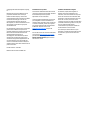 2
2
-
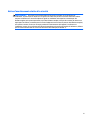 3
3
-
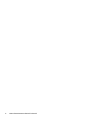 4
4
-
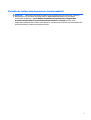 5
5
-
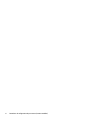 6
6
-
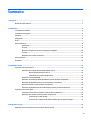 7
7
-
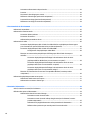 8
8
-
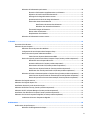 9
9
-
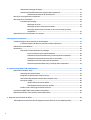 10
10
-
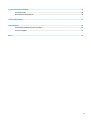 11
11
-
 12
12
-
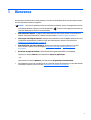 13
13
-
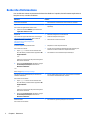 14
14
-
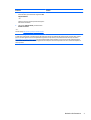 15
15
-
 16
16
-
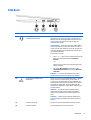 17
17
-
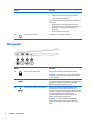 18
18
-
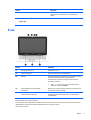 19
19
-
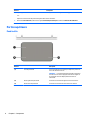 20
20
-
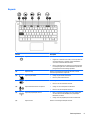 21
21
-
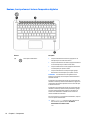 22
22
-
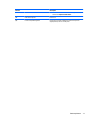 23
23
-
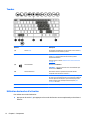 24
24
-
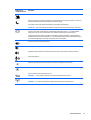 25
25
-
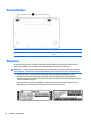 26
26
-
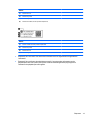 27
27
-
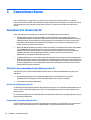 28
28
-
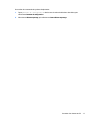 29
29
-
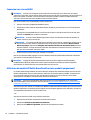 30
30
-
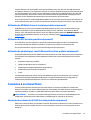 31
31
-
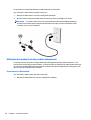 32
32
-
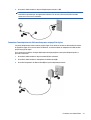 33
33
-
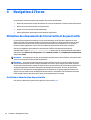 34
34
-
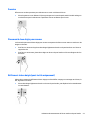 35
35
-
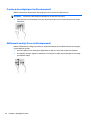 36
36
-
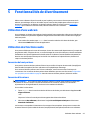 37
37
-
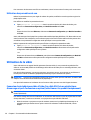 38
38
-
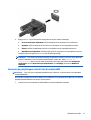 39
39
-
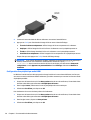 40
40
-
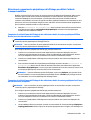 41
41
-
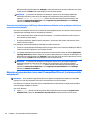 42
42
-
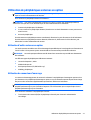 43
43
-
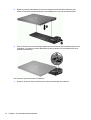 44
44
-
 45
45
-
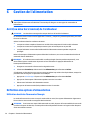 46
46
-
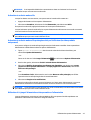 47
47
-
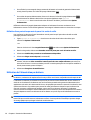 48
48
-
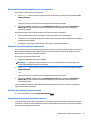 49
49
-
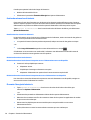 50
50
-
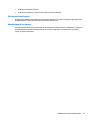 51
51
-
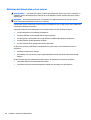 52
52
-
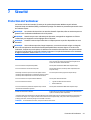 53
53
-
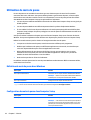 54
54
-
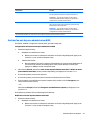 55
55
-
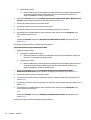 56
56
-
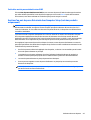 57
57
-
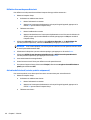 58
58
-
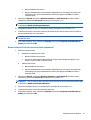 59
59
-
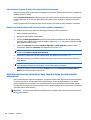 60
60
-
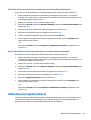 61
61
-
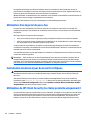 62
62
-
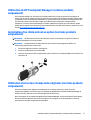 63
63
-
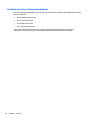 64
64
-
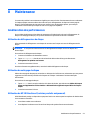 65
65
-
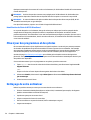 66
66
-
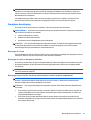 67
67
-
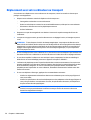 68
68
-
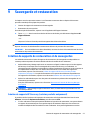 69
69
-
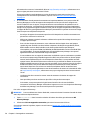 70
70
-
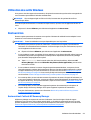 71
71
-
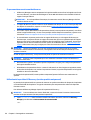 72
72
-
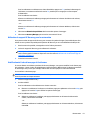 73
73
-
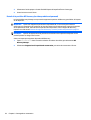 74
74
-
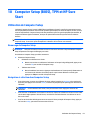 75
75
-
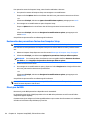 76
76
-
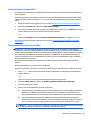 77
77
-
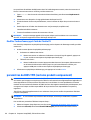 78
78
-
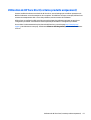 79
79
-
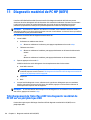 80
80
-
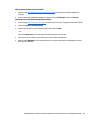 81
81
-
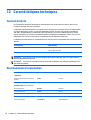 82
82
-
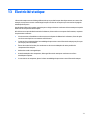 83
83
-
 84
84
-
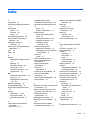 85
85
-
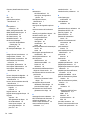 86
86
-
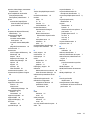 87
87
HP EliteBook Folio 1020 Bang & Olufsen Limited Edition Manuel utilisateur
- Catégorie
- Des cahiers
- Taper
- Manuel utilisateur
Documents connexes
-
HP ZBook 15u G3 Base Model Mobile Workstation Manuel utilisateur
-
HP ZBook 17 G4 Mobile Workstation (ENERGY STAR) Mode d'emploi
-
HP ZBook 15 G2 Mobile Workstation Manuel utilisateur
-
HP EliteBook 840 G4 Notebook PC Mode d'emploi
-
HP EliteBook 850 G2 Notebook PC Manuel utilisateur
-
HP ZBook Studio G4 Base Model Mobile Workstation Mode d'emploi
-
HP ZBook 17 G2 Mobile Workstation Manuel utilisateur
-
HP ZBook 17 G3 Mobile Workstation Manuel utilisateur
-
HP ZBook 15 G4 Mobile Workstation (ENERGY STAR) Mode d'emploi
-
HP ZBook Studio G3 Base Model Mobile Workstation Manuel utilisateur